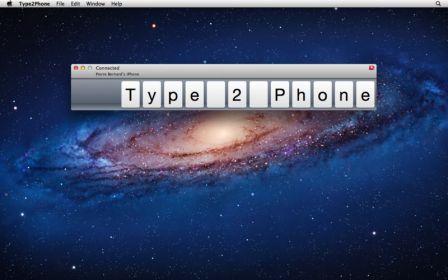Le test de
cette application a été publié la première fois fin 2011 alors que la version
Mac d'iMessage n'existait pas encore (cela ne nous rajeunit pas).
Le test de
cette application a été publié la première fois fin 2011 alors que la version
Mac d'iMessage n'existait pas encore (cela ne nous rajeunit pas).
Même si iMessage est aujourd'hui disponible sur OSX, Type2Phone n'en reste pas moins une application vraiment très très pratique. Puisqu'elle est gratuite aujourd'hui, nous publions à nouveau ce test pour vous la faire (re)découvrir.
Si comme nous vous avez un Mac très souvent à coté de votre iPhone ou iPad, vous avez certainement déjà regretté de ne pouvoir taper un SMS ou un iMessage directement sur le iDevice avec ce clavier si confortable qui vous tend les bras ?
Et malheureusement iMessage n'est pas dispo sur Mac, il faut doncprendre l'iPhone à la main et s'escrimer sur le petit clavier pour
saisir sa prose et je ne sais pas vous, mais depuis l'arrivée de
iMessage, ... on tape de plus en plus !
Mais ça ... c'était avant !
Avant l'arrivée d'une app sur le Mac App Store nommée
"Type2Phone" qui permet d'utiliser le clavier du Mac
comme un clavier Bluetooth pour votre machine sous iOS.
Ainsi une fois l'app lancée sur le Mac, vous devrez simplement connecter par
Bluetooth une première fois votre iPhone ou tout autre appareil avec votre Mac
(sur ce dernier vous aurez pris soin d'allumer le Bluetooth et de le rendre
détectable).
Ensuite, il n'y a plus qu'à sélectionner le clavier (Français) sur l'App (par
défaut c'était US) et à taper. Les caractères s'affichent sur l'écran du Mac et
défilent à l'écran tandis qu'ils sont saisis dans l'application en cours sur
l'iPhone.
Envie de taper successivement des infos pour le Mac ou sur l'iPhone, c'est
simple il suffit de basculer une autre app au premier plan sur le Mac et vous
tapez de nouveau pour lui et lui seul. Remettez la fenêtre de Type2Phone au
premier plan et zou, vous tapez de nouveau sur l'iPhone.
Voici une vidéo montrant le fonctionnement de l'appli, notamment lorsque
l'on passe de la frappe pour l'iPhone vers la frappe dans une appli sur le Mac
(ici Excel) :
Il n'a pas été possible comme sur les claviers Bluetooth habituels de
piloter le volume ou encore le niveau de luminosité de l'écran, mais cela reste
anecdotique.
Enfin, il faudra juste lorsque vous quittez votre Mac, penser à quitter
l'appli Type2Phone si vous restez à portée, ceci afin de voir revenir le
clavier virtuel à l'écran.
Astucieux et pratique, on a adoré !
Et n'oubliez pas ! Les actus iPhone, les app gratuites et les bons plans, c'est avec notre application iFon.fr gratuite.